
So verwalten Sie Fotos auf einem Samsung-Telefon wie ein Profi [3 Möglichkeiten]

Dank hochauflösender Kameras auf Samsung-Handys können in kurzer Zeit Tausende von Fotos gesammelt werden. Die Verwaltung dieser Fotos schafft nicht nur Speicherplatz, sondern sorgt auch für Ordnung und Sicherheit in Ihrer Galerie. Ob Sie Ihre Fotos organisieren, sichern oder wiederherstellen – diese Anleitung zeigt Ihnen, wie Sie Fotos auf einem Samsung-Handy mit der integrierten Galerie-App, Google Fotos oder Ihrem Computer effektiv verwalten.
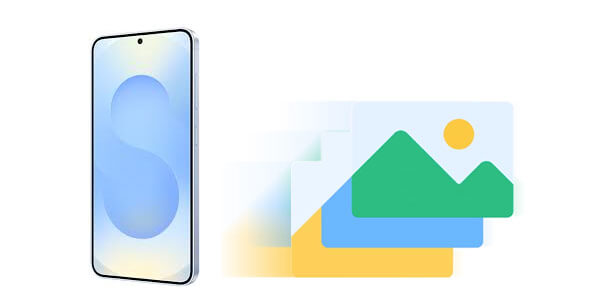
Die Samsung Gallery App bietet leistungsstarke und benutzerfreundliche Tools zum Organisieren und Verwalten Ihrer Fotos direkt auf Ihrem Gerät. So nutzen Sie die wichtigsten Funktionen:
Um zusammengehörige Fotos zu gruppieren, können Sie in wenigen Schritten ein neues Fotoalbum erstellen:
Schritt 1. Öffnen Sie die Galerie-App.
Schritt 2. Tippen Sie oben rechts auf das „Menü“ (drei Punkte) und wählen Sie „Album erstellen“.
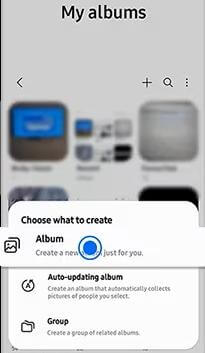
Schritt 3. Benennen Sie Ihr Album und tippen Sie auf „Erstellen“. Sie können nun Fotos hinzufügen.
Egal, ob Sie mit der Hauptgalerie oder einem vorhandenen Album beginnen, das Verschieben von Fotos hilft Ihnen, die Übersicht zu behalten. Diese Methode eignet sich zum Hinzufügen neuer Fotos zu Alben oder zum Neuordnen vorhandener Fotos zwischen Alben.
Schritt 1. Wählen Sie die Fotos aus, die Sie verschieben möchten.
Schritt 2. Tippen Sie auf „In Album verschieben“.
Schritt 3. Wählen Sie das Zielalbum oder erstellen Sie ein neues.
Das Freigeben von Speicherplatz auf Ihrem Gerät beginnt oft mit dem Entfernen unerwünschter Bilder :
Schritt 1. Tippen und halten Sie ein oder mehrere Fotos.
Schritt 2. Tippen Sie zum Löschen auf das Symbol „Papierkorb“ oder klicken Sie auf die Schaltfläche „Löschen“.
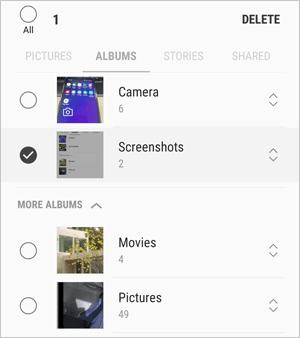
Hinweis: Gelöschte Fotos werden in den Papierkorb verschoben, wo sie 30 Tage lang aufbewahrt werden.
Wenn Sie Ihre Meinung nach dem Löschen eines Fotos ändern, gewährt Ihnen Samsung eine Schonfrist, um es wiederherzustellen:
Schritt 1. Öffnen Sie „Galerie“ > tippen Sie auf „Menü“ > „Papierkorb“.
Schritt 2. Wählen Sie die Fotos aus, die Sie wiederherstellen möchten, und tippen Sie auf „Wiederherstellen“.

Da Samsung Cloud die Synchronisierung von Fotos und Videos für Galaxy-Geräte nicht mehr unterstützt, empfiehlt sich die Nutzung von Cloud-Diensten wie Google Fotos oder Microsoft OneDrive. Insbesondere Google Fotos sichert Ihre Fotos automatisch und macht sie von jedem Gerät aus zugänglich. So nutzen Sie es:
Sie können Ihre Fotos vor Verlust schützen, indem Sie die automatische Cloud-Sicherung aktivieren:
Schritt 1. Laden Sie die Google Fotos-App auf Ihr Samsung S25 herunter und öffnen Sie sie.
Schritt 2. Melden Sie sich mit Ihrem Google-Konto an.
Schritt 3. Gehen Sie zu „Einstellungen“ > „Sichern und Synchronisieren“ > schalten Sie es ein.

Schritt 4. Wählen Sie die Sicherungsqualität und wählen Sie aus, welche Ordner gesichert werden sollen (z. B. DCIM, Screenshots).
Um Ihre gesicherten Fotos wieder auf Ihr Gerät zu übertragen, führen Sie die folgenden Schritte aus:
Schritt 1. Öffnen Sie auf Ihrem Telefon Google Fotos und suchen Sie das gewünschte Foto.
Schritt 2. Tippen Sie auf das Drei-Punkte-Menü > „Herunterladen“, um es auf Ihrem Gerät zu speichern.
Sie können auch über photos.google.com auf alle Ihre gesicherten Fotos zugreifen.

Die Verwaltung von Fotos auf einem größeren Bildschirm kann effizienter sein, insbesondere bei Massenvorgängen. Ein professionelles Tool wie Coolmuster Android Assistant vereinfacht den Vorgang.
Coolmuster Android Assistant können Sie mit nur wenigen Klicks Fotos zwischen Ihrem Samsung-Telefon und Ihrem Computer hinzufügen, löschen, exportieren, kopieren oder verschieben .
Hauptfunktionen des Android Assistant:
Befolgen Sie diese Schritte, um mit der Verwaltung von Samsung-Fotos von Ihrem Computer aus zu beginnen:
01 Laden Sie Android Assistant herunter und installieren Sie ihn auf Ihrem PC oder Mac -Computer.
02 Verbinden Sie Ihr Samsung-Telefon über USB und aktivieren Sie USB-Debugging. Natürlich können Sie auch über WLAN eine Verbindung zwischen Ihrem Samsung-Telefon und dem Computer herstellen.

03 Sobald die Verbindung hergestellt ist, gehen Sie zur Registerkarte „Fotos“.

04 Sie können jetzt:
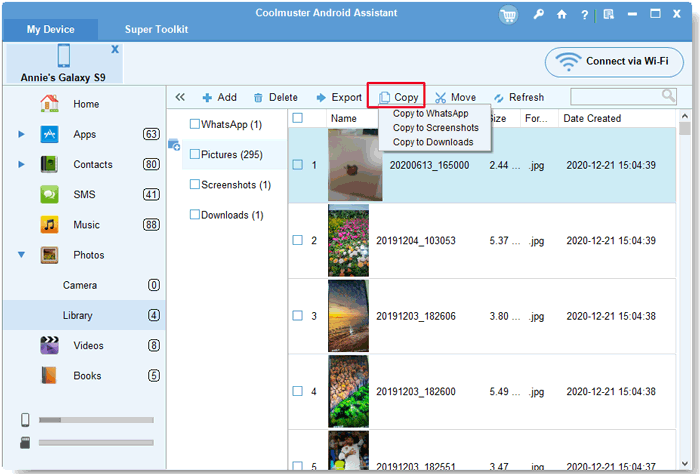
Unten finden Sie ein intuitiveres Video-Tutorial.
F1. Warum werden meine Samsung-Fotos nicht in der Galerie angezeigt?
Fotos werden möglicherweise aufgrund versteckter Ordner, beschädigter Dateien oder Synchronisierungsproblemen nicht in der Galerie angezeigt. Starten Sie Ihr Telefon neu, leeren Sie den Galerie-Cache und überprüfen Sie den Speicherort der Datei.
F2. Wo werden Samsung-Fotos standardmäßig gespeichert?
Mit der Samsung-Kamera-App aufgenommene Fotos werden normalerweise im Ordner DCIM > Kamera im internen Speicher oder auf der SD-Karte gespeichert.
F3. Wie verstecke ich private Fotos auf Samsung?
Mit der Funktion „Sicherer Ordner“ können Sie Fotos verbergen. Verschieben Sie vertrauliche Bilder in den sicheren Ordner, um Ihre Privatsphäre zu schützen.
F4. Warum sind meine Fotos nach der Übertragung unscharf?
Dies kann passieren, wenn Sie komprimierte Versionen übertragen (z. B. aus der Cloud oder Messaging-Apps). Verwenden Sie beim Übertragen von Fotos immer die ursprüngliche Dateiquelle.
Die Verwaltung von Fotos auf einem Samsung-Handy muss nicht überwältigend sein. Hier ist eine kurze Zusammenfassung der einzelnen Methoden:
Wenn Sie nach der effizientesten und umfassendsten Lösung suchen, ist Coolmuster Android Assistant die beste Wahl, um Ihre Samsung-Fotos mühelos zu verwalten.
Weitere Artikel:
So löschen Sie Fotos vom Samsung-Telefon mit 5 getesteten Methoden
So verschieben Sie Bilder auf die SD-Karte eines Samsung-Geräts [4 bewährte Methoden]
So übertragen Sie Fotos mit 6 Methoden von Samsung zu Samsung [2025]
4 nützliche Methoden zum Wiederherstellen gelöschter Fotos auf Samsung [Aktualisiert]

 Android-Übertragung
Android-Übertragung
 So verwalten Sie Fotos auf einem Samsung-Telefon wie ein Profi [3 Möglichkeiten]
So verwalten Sie Fotos auf einem Samsung-Telefon wie ein Profi [3 Möglichkeiten]





